常見問題
常見問題 > 匯入匯出 / 同步
Q
如何匯入Google,Outlook行事曆 ?
A
*Google
請依下列步驟執行。
進入Google行事曆,將滑鼠移到左方行事曆清單中您要匯出的日曆上方。
此時該日曆旁會出現向下箭頭,點選向下箭頭,並在出現的清單中選擇「日曆設定」。
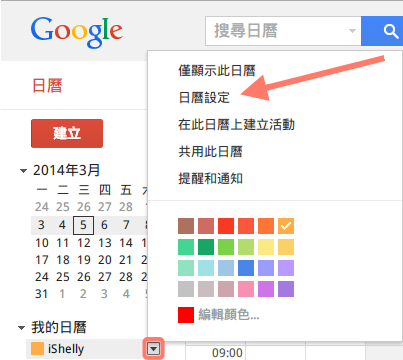
此時畫面會切換到新網頁,在網頁底端的「私人網址」欄點選 XML 按鈕,複製出現的網址。
(請注意:是「私人網址」欄,並非「日曆網址」欄喔!)
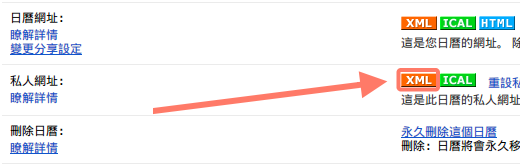
到 iShelly匯入資料頁,點選「匯入Google行事曆」欄的「匯入檔案」按鈕,將前面複製的 XML 網址貼到視窗內送出即可。
*Outlook
請依下列步驟執行:
1.打開Outlook,點選工具列上的「檔案(F)」,選擇下拉式選單中的「匯入及匯出」。
2.在出現的匯入及匯出精靈視窗中,選擇最後一項「匯出至檔案」,按下一步。
3.要建立的檔案類型選「逗點分隔值(Windows)」,按下一步。
4.在選取要匯出的資料夾的位置,選「行事曆」,按下一步。
5.最後選擇您要存放匯出檔的位置,按下一步即可匯出行事曆。
(Outlook的行程和待辦事項是分開匯出的,若要再匯出待辦事項,只需在第四步驟改選「工作」,其餘步驟皆同,即可匯出待辦事項。)
要匯入時,只要到iShelly匯入資料頁,
點選「匯入Outlook行事曆」欄的「匯入檔案」按鈕,上傳前面產生好的檔案即可。
請依下列步驟執行。
進入Google行事曆,將滑鼠移到左方行事曆清單中您要匯出的日曆上方。
此時該日曆旁會出現向下箭頭,點選向下箭頭,並在出現的清單中選擇「日曆設定」。
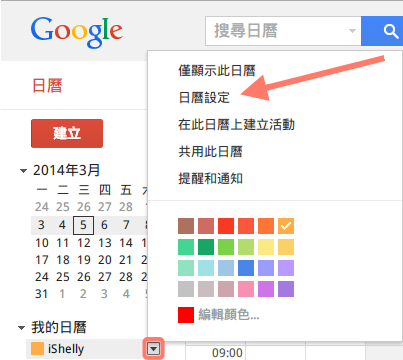
此時畫面會切換到新網頁,在網頁底端的「私人網址」欄點選 XML 按鈕,複製出現的網址。
(請注意:是「私人網址」欄,並非「日曆網址」欄喔!)
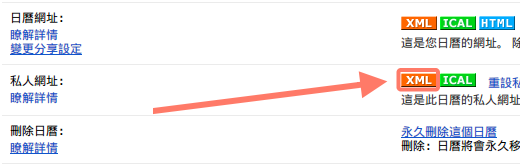
到 iShelly匯入資料頁,點選「匯入Google行事曆」欄的「匯入檔案」按鈕,將前面複製的 XML 網址貼到視窗內送出即可。
*Outlook
請依下列步驟執行:
1.打開Outlook,點選工具列上的「檔案(F)」,選擇下拉式選單中的「匯入及匯出」。
2.在出現的匯入及匯出精靈視窗中,選擇最後一項「匯出至檔案」,按下一步。
3.要建立的檔案類型選「逗點分隔值(Windows)」,按下一步。
4.在選取要匯出的資料夾的位置,選「行事曆」,按下一步。
5.最後選擇您要存放匯出檔的位置,按下一步即可匯出行事曆。
(Outlook的行程和待辦事項是分開匯出的,若要再匯出待辦事項,只需在第四步驟改選「工作」,其餘步驟皆同,即可匯出待辦事項。)
要匯入時,只要到iShelly匯入資料頁,
點選「匯入Outlook行事曆」欄的「匯入檔案」按鈕,上傳前面產生好的檔案即可。